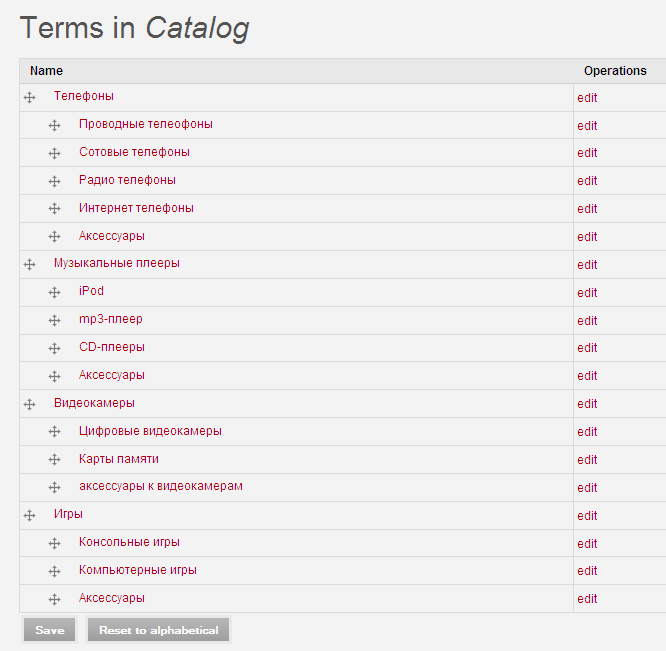创建与管理分类和子分类
本课正式开始实战!
我们将学习如何在 Drupal 中管理分类(即分类术语 / Taxonomy),用于创建新产品或从外部文件导入产品,并了解如何使用 Ubercart 系统的产品属性。本章将涵盖以下内容:
- 创建分类和子分类
- 创建商品
- 从文本文件导入产品
- 创建商品属性
- 管理产品目录
在 Ubercart 中管理分类和子分类
在开始使用 Ubercart 网站之前,最好先花一些时间进行规划。虽然你可能迫不及待地想创建产品并开始销售,但千万不要低估良好规划的重要性。对于只有几个商品的小型商店,组织分类和子分类内容是一项简单的任务。而对于拥有多个部门和上千种产品的大型商店,这可能是一项复杂且耗时的工作。
你是否曾经在大型电商网站中,为了寻找一个商品而在复杂且毫无逻辑的分类中浪费大量时间?用户体验至关重要,因此我们不仅要为分类起有意义的名称,还要创建清晰、逻辑合理的结构。我们不希望顶级分类太多,但也要注意不要嵌套太多层级的子分类,以免让访问者感到困惑。
配置商品分类
现在开始创建商店的主要分类和子分类。我们已经在纸上绘制了基本结构,因此在 Ubercart 中重建这套结构将很容易。
进入 Home | Administer | Content management | Taxonomy。
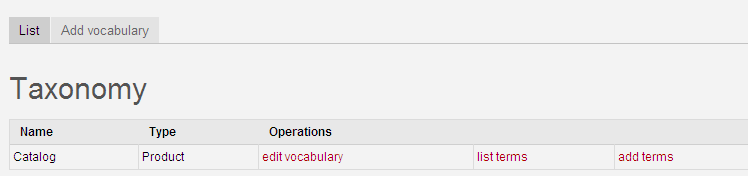
如你所见,目前只有一个可用的词汇表(Vocabulary),名为“Каталог”(目录)。这是在启用 Ubercart 模块时自动创建的,用于组织产品和产品套装。点击“编辑词汇表(edit vocabulary)”来查看主要属性。该页面包含三大部分:名称、内容类型和设置。
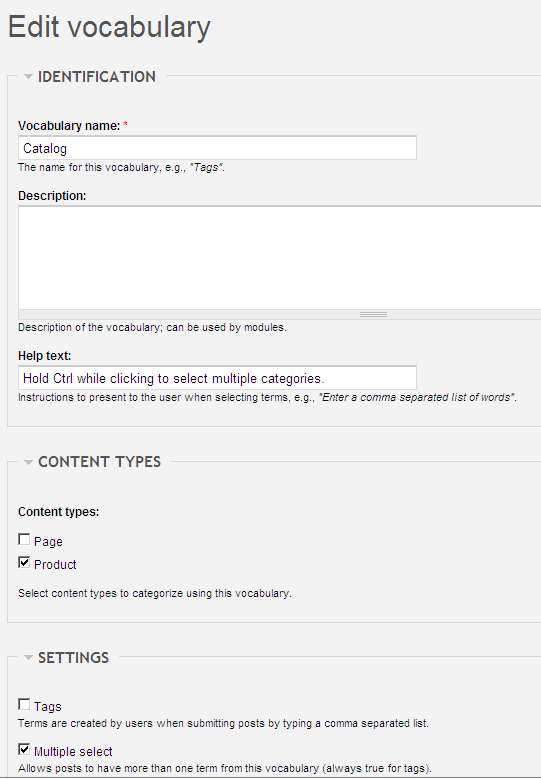
以下是这些属性的说明:
- 标识信息: 这一组包含三个字段:
- 词汇表名称: 建议保留默认名称,因为其他模块可能会引用它。
- 描述: 如果有其他管理员,这个字段有助于理解用途。可填写:“该分类由 Ubercart 创建,用于为产品和产品套装设置分类和子分类。”
- 帮助文本: 此说明会显示在用户创建或编辑商品时的分类字段下方。修改为:“请选择产品或套装的分类。按住 Ctrl 可选择多个分类。”
- 内容类型: 当前只有一种内容类型与该目录关联,即 Product(产品)。理论上可以添加更多类型,但目前我们只使用默认产品类型。
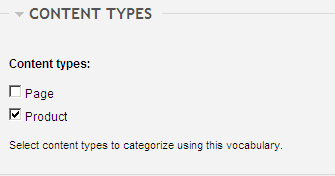
- 设置: 这一部分包含四个选项:
- 标签(Tags): 如果你打算使用自由标签而不是结构化分类,可以启用此项。对于商品目录,保持默认关闭。
- 多选(Multiple select): 如果某个产品可能同时属于多个分类,请勾选此项。
- 必填(Required): 启用此项可确保每次创建商品时必须选择分类。
- 权重(Weight): 当有多个词汇表时,用于控制显示顺序。权重越小的词汇表显示在越前面。
点击“保存”以保存更改并返回分类主页。
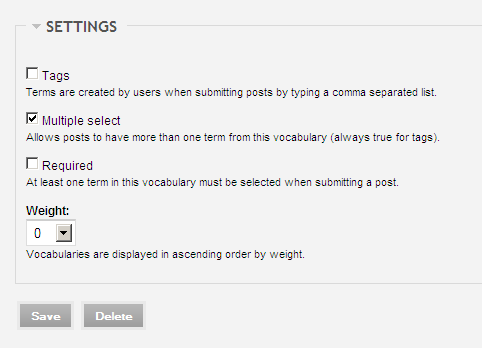
- 现在我们来构建目录结构,通过添加分类和子分类。点击“添加术语(Add term)”,你将进入新页面来为词汇表添加术语。填写以下字段:
- 术语名称: 即分类名称。输入 Телефоны(电话) 作为第一个分类名称。
- 图片: 为该分类选择一个图片,当访客浏览目录时会显示。
- 描述: 输入该分类的简短描述,会显示在分类页面中。
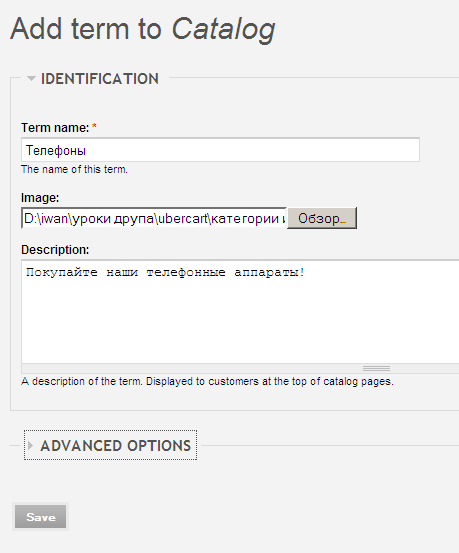
忽略“附加设置”部分,点击“保存”。你的第一个分类已创建!
现在,我们为“电话”分类创建几个子分类。输入“有线电话(Проводные телефоны)”作为名称,填写图片与描述。在“附加设置”中选择父级为“Телефоны(电话)”。点击“保存”。
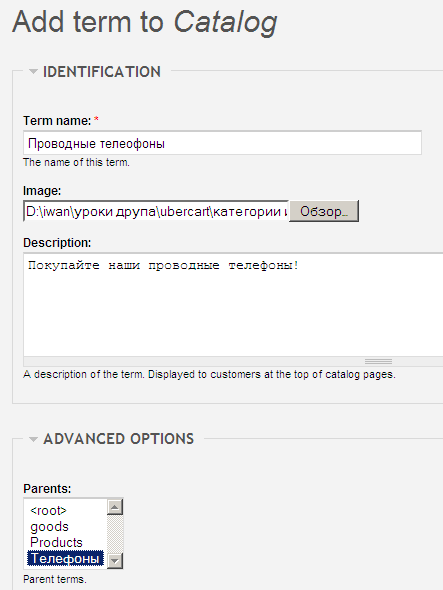
创建以下商店分类结构:
- 电话
- 有线电话
- 移动电话
- 无线电话
- 网络电话
- 配件
- 音乐播放器
- iPod
- MP3 播放器
- CD 播放器
- 配件
- 摄像机
- 数码相机
- 存储卡
- 配件
- 游戏
- 主机游戏
- 电脑游戏
- 配件
添加分类后,结构可能不会自动按照预期顺序显示,除非为每个子分类设置 weight(权重)。因此,我们需要调整分类顺序。选择“List terms”查看分类列表。

现在通过拖拽调整分类和子分类的位置,然后点击“保存”。